win7中dhcp服务异常怎么解决?
同时按住windows+r在打开的界面上输入cmd,在弹出的窗口上输入ipconfigall,接着在命令窗口中输入ipconfig ,release,这样就可以重新连接网络。
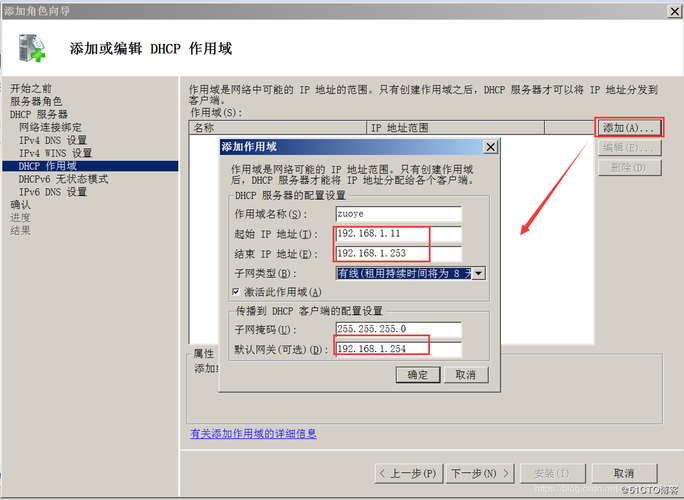
在命令窗口中输入ipconfig ,renew,这是像所属的DHCP服务器重新请求ip地址,设置好之后网络就正常了,电脑的问题就被修复了。
win7开机出现dhcp的解决办法?
解决方法:
1、开机按DEL键进入到BIOS设置页面;
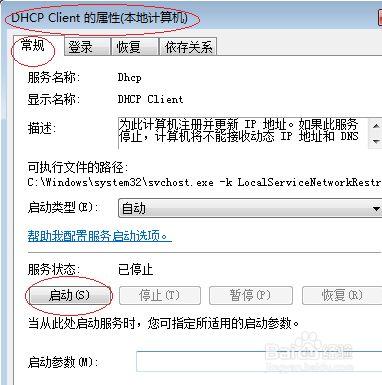
2、在Integrated Peripherals项中,找到LAN Boot ROM一项,将它设为Disable;
3、进入Advanced BIOS Features中,将First Boot Device的选项设置为硬盘即可;
4、按del键进入bois,进入高级Advanced------OnBoard Device Configuration -------OnBoard LAN--PXE,把Enabled改为disabled,再把第一启动项改为硬盘启动。
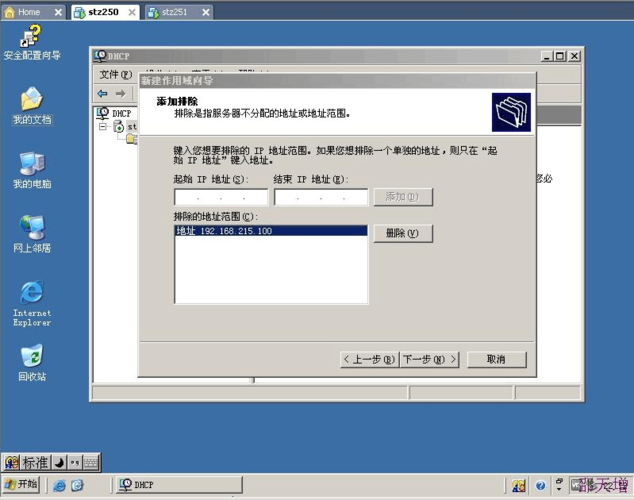
这种情况的发生大多都是因为我们的网卡启用了BOOT ROM芯片的引导功能,而且网卡带有PXE的引导芯片之后所造成的。
最重要的是我们还设置了电脑启动为网络启动,并处于第一启动项所以开机时会一直连接DHCP服务器获取IP地址,才会导致系统开机要很久。PS:网络启动设置后表示从网络上的某台服务器加载系统,比如无盘网吧,就是这种情况。
Windows 7电脑如何打开dhcp服务?
1、首先我们打开电脑网络的本地连接状态窗口页面,在页面上可以看到“属性”,
2、点击“属性”,弹出本地连接的属性窗口页面,在页面上选中“INTERNET 协议版本4( TCP/IPV4) ”。
3、选中协议后,点击“属性”,弹出INTERNET 协议版本4( TCP/IPV4)的属性窗口页面,在页面上将我们电脑的IP地址设置为自动获取。
4、然后打开电脑的浏览器,在浏览器的地址栏中键入“192.168.0.1”或者“192.168.1.1”,进入到路由器的登录页面,在页面上输入路由器的用户名和密码完成登录,默认的用户名和密码是"admin"。
5、登录完成后,在页面的菜单栏中可以找到“路由器设置”。
6、点击进入到路由器设置的设置页面,在页面菜单中可以找到“DHCP服务器”。
7、点击“DHCP服务器”,进入到DHCP服务器设置的页面,在页面上可以看到开启和关闭DHCP服务器的功能。我们只需要选择开启,即可将dhcp服务器设置为开启的状态。
1、在桌面任务栏中点击右键,选择“启动任务管理器”菜单,打开任务管理器主页面。
2、打开任务管理器主页面之后,点击页面顶部“服务”选项卡,点击底部“服务”按钮。
3、打开任务管理器主页面之后,找到DHCP Client服务项,对该服务项击右键。
4、在弹出的右键菜单中,选择“启动”选项,启动该项服务。
5、等待该项服务正常启动之后,网络即可正常访问。
6、双击打开该项服务设置页面,选择启动类型为“自动”,并点击“确定”按钮保存该项设置,确保该项服务的正常启动,避免此问题重复出现。
到此,以上就是小编对于win7dhcp服务器怎么开启的问题就介绍到这了,希望介绍的3点解答对大家有用,有任何问题和不懂的,欢迎各位老师在评论区讨论,给我留言。

 微信扫一扫打赏
微信扫一扫打赏










